- Pengarang Jason Gerald [email protected].
- Public 2023-12-16 11:29.
- Diubah suai terakhir 2025-01-23 12:42.
Adakah anda pernah mahu memindahkan gambar khas ke kain, t-shirt atau beg? Ternyata, anda boleh melakukannya hanya dengan beberapa alat dan bahan. Ini juga merupakan idea kerajinan yang bagus untuk acara anak-anak, serta cara yang menyeronokkan untuk menghias hiasan rumah, aksesori, dan pakaian. Terdapat dua kaedah untuk memindahkan foto, dan anda boleh mendapatkan produk yang anda perlukan di kedai kraf tempatan anda.
Langkah
Kaedah 1 dari 2: Menggunakan Gel Media atau Decoupage

Langkah 1. Pilih medium
Media gel akrilik Liquitex tidak mahal dan boleh didapati berhampiran bahagian cat di mana-mana kedai kraf. Anda juga boleh mencari Media Pemindahan Foto Mod Podge. Ini adalah produk Mod Podge khas - Mod Podge biasa tidak boleh digunakan pada kain. Di internet, anda mungkin menemui media yang lebih khusus.
Sekiranya anda menghadapi masalah untuk mencari apa yang anda cari di kedai kraf, tanyakan kepada kakitangan di sana

Langkah 2. Pilih kain
Kebanyakan orang mahu memindahkan gambar ke t-shirt atau kanvas, dan itu cukup mudah. Memindahkan gambar ke bahan sintetik sedikit lebih sukar. Sekiranya anda ingin memindahkan foto ke bahan sintetik, pastikan anda mengujinya terlebih dahulu dengan bahan yang serupa. Pemindahan foto mungkin tidak berfungsi dengan baik dalam bahan elastik.
Semakin elastik bahan, semakin banyak kerosakan akan dilakukan pada pemindahan foto. Itulah sebabnya pemindahan foto biasanya dilakukan pada linen atau kanvas
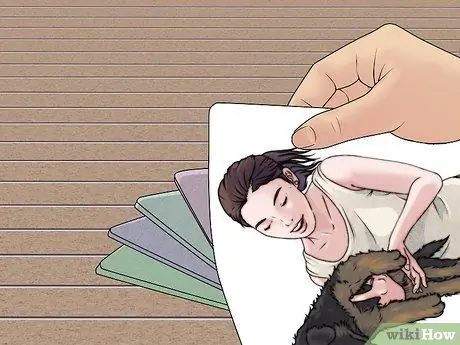
Langkah 3. Pilih gambar kemudian potong
Sekiranya anda menggunakan medium gel, anda memerlukan gambar bercetak laser. Anda juga boleh menggunakan gambar surat khabar atau majalah lama. Menurut beberapa orang, jika anda menggunakan media pemindahan Mod Podge, anda boleh menggunakan gambar bercetak dakwat dan laser.
Sekiranya gambar anda mengandungi teks, anda perlu membalikkannya secara mendatar di komputer agar gambar bergerak dengan betul. Sebilangan besar program yang anda gunakan untuk membuka gambar mempunyai pilihan ini; Anda tidak perlu menggunakan Paint atau Photoshop

Langkah 4. Tutup bahagian depan gambar dengan media anda
Anda boleh menggunakan kuas cat untuk melakukan ini.
Lapisan media harus cukup tebal. Setelah selesai menerapkan lapisan, gambar tidak boleh dilihat
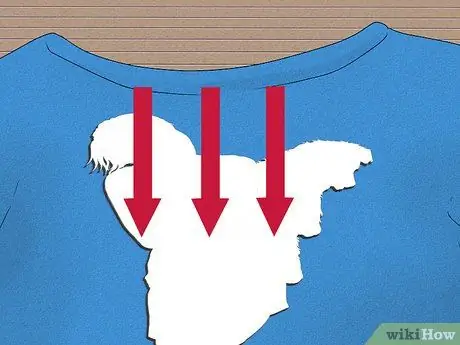
Langkah 5. Tekan gambar anda ke kain
Pastikan semua bahagian bersentuhan dengan kain, dan keluarkan gelembung udara. Biarkan semalaman.
Menurut beberapa orang, anda tidak perlu meninggalkan kain semalaman jika menggunakan media gel. Sekiranya anda mengeluarkan kertas sebelum kering sepenuhnya, gambar akan kelihatan pudar
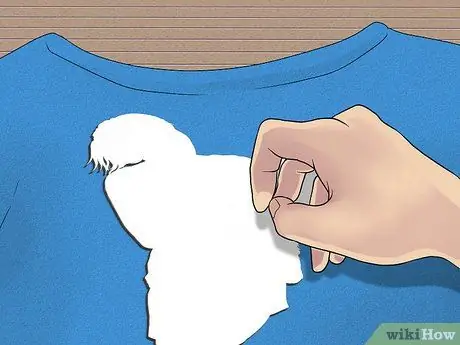
Langkah 6. Basahkan bahagian belakang gambar, dan gosok permukaan dengan jari anda
Kertas itu akan mula mengupas. Terus menggosok sehingga semua kertas terlepas.
Sekiranya anda menggunakan pemindahan foto untuk paparan, gunakan lapisan gel yang lain untuk melindunginya

Langkah 7. Berhati-hati semasa mencucinya
Sebaiknya basuh foto yang dipindahkan dengan tangan. Sekiranya anda mesti mencuci mesin, balikkan kain ke luar dan jangan gunakan pengering.
Jangan keringkan hasil pemindahan foto. Bahan kimia tajam akan merosakkan gambar
Kaedah 2 dari 2: Menggunakan Kertas Pemindahan Foto
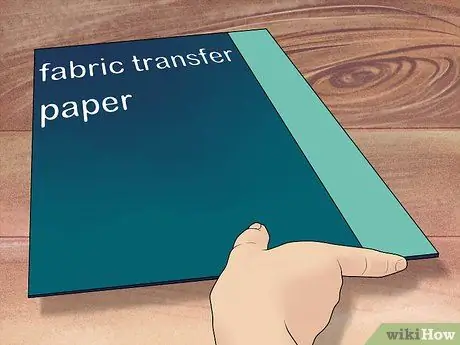
Langkah 1. Beli bungkusan kertas pemindahan kain
Terdapat di Best Buy, Walmart, Michael's, dan kedai pejabat dan kedai kraf lain. Pastikan kertas yang anda pilih serasi dengan pencetak, jadi anda tidak menggunakan pencetak laser untuk mencetak di atas kertas untuk cetakan dakwat.
Perhatikan butiran yang tertera pada pakej. Sebilangan besar pemindahan foto menggunakan besi memerlukan campuran kapas atau kapas. Sekiranya kain atau bahan anda berwarna gelap, cari kertas 'Moving Photo to Dark Color'

Langkah 2. Mencetak dan memotong foto
Muat naik foto ke komputer anda dan gunakan Cat atau program foto untuk mengubah ukuran foto sesuai dengan keinginan anda.
- Semasa anda memotongnya, potong tepi foto untuk menjadikannya bulat. Dengan cara itu tepi foto tidak akan hilang setelah dicuci berulang kali. Sekiranya anda menggunakan grafik, potonglah sedekat mungkin ke tepi, dan potong tepi foto untuk menjadikannya bulat. Foto tidak boleh dihalakan.
- Perhatikan bahawa bahagian putih pada foto akan menghasilkan warna putih pada kain atau bahan.
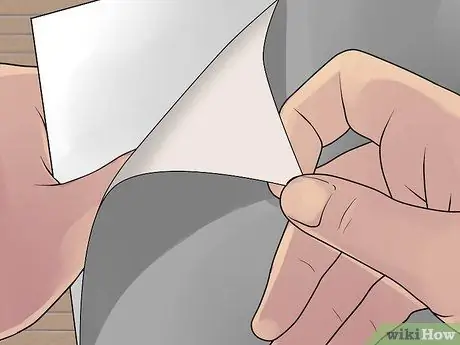
Langkah 3. Kupas bahagian belakang kertas
Letakkan foto di atas kain, sehingga gambar menyentuh kain.
Hati-hati jangan sampai merobek gambar semasa anda mengeluarkannya

Langkah 4. Seterika gambar ke kain
Pastikan seterika sangat panas dan tidak mengeluarkan wap, kerana ini akan merosakkan pemindahan foto. Seterika pada permukaan keras yang tidak berpori dan bukan pada papan seterika.
Sebilangan besar besi mempunyai pengaturan yang dapat anda ubah untuk mencegah mengukus, tetapi anda juga dapat memastikan tidak ada air di besi

Langkah 5. Tanggalkan kertas
Anda boleh membuang satu hujung untuk memeriksa gambar terlebih dahulu. Sekiranya terdapat bintik-bintik, anda boleh melekatkannya dan menyetrika semula. Sebilangan orang menyukai gambar yang tidak lengkap, jadi jangan ragu untuk bereksperimen jika anda suka.
Jangan basuh kain selama 24 jam
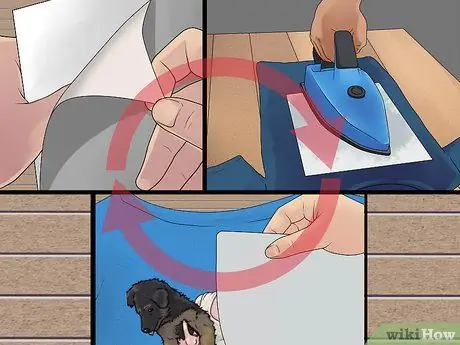
Langkah 6. Cuba lagi
Sekiranya memindahkan foto menggunakan setrika tidak seperti yang anda harapkan, coba lagi lain kali. Anda mungkin mencetaknya pada bahagian kertas yang salah. Sekiranya gambar pudar, anda boleh mencucinya sebelum 24 jam. Sekiranya gambar terkelupas, tepi gambar mungkin tidak bulat.
Seterika pada permukaan yang keras, pastikan seterika pada suhu maksimum, dan tekan dengan kuat semasa menyeterika. Diperlukan panas dan tekanan yang kuat untuk memindahkan foto agar tetap, jadi jika setrika tidak cukup panas, walaupun tekanannya rendah, beberapa bahagian foto mungkin tidak melekat

Langkah 7. Pusingkan bahagian luar kain ke dalam semasa membasuhnya
Sebaiknya basuh dengan tangan, tetapi jika anda mesti mencuci mesin, pusingkan bahagian luar kain ke dalam agar pakaian lain tidak rosak. Mengeringkan kain di udara terbuka juga membantu mengekalkan imej.






